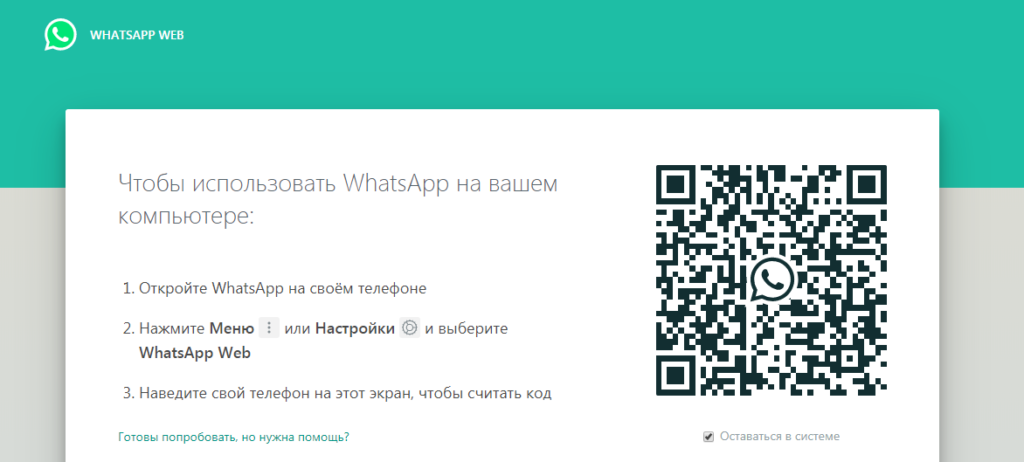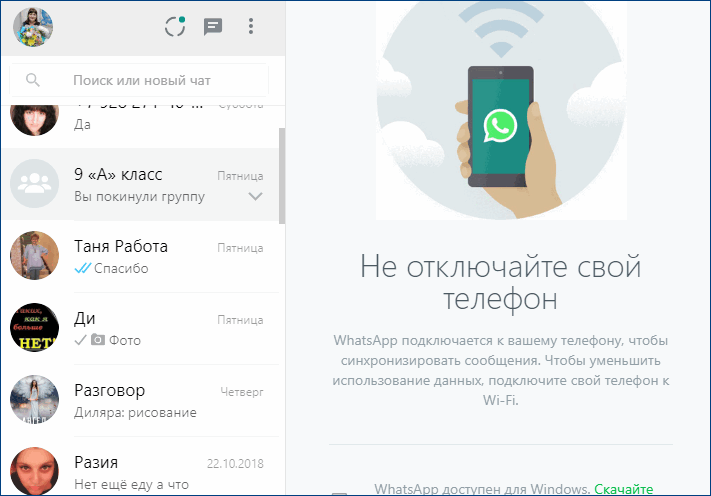Все знают, что WhatsApp – это популярный во всем мире мессенджер с возможностью обмениваться бесплатными сообщениями, совершать обычные и видео-звонки.
Ватсап Веб – это удобное приложение, которое позволит пользователям ПК полностью синхронизировать переписку с приложением на смартфоне.
Такое приложение нельзя использовать в качестве отдельного аккаунта. Чтобы начать пользоваться веб Ватсап версией, необходимо сделать следующее:
- Нужно иметь активный аккаунт Ватсап на своем смартфоне;
- Обязательно должен быть стабильный интернет-доступ на телефоне;
Вход в Вацап Веб через компьютер
Чтобы начать пользоваться приложением на своем ноутбуке или компьютере, нужно сделать несколько простых шагов:
- Открыть с ПК или ноутбука официальный сайт web.whatsapp.com;
- Запустить приложение вацап на телефоне, открыть в настройках WhatsApp Web;
- Далее необходимо просканировать QR на телефоне.
Если все сделано правильно, на экране компьютера откроется страница с вашими диалогами, а также на смартфоне Вы увидите компьютер, который подключен к приложению.
Как выйти из Web WhatsApp
Если Вам необходимо покинуть приложение (например, во избежание просмотра переписки сторонним лицом), следуйте такому алгоритму:
- Запустите приложение на компьютере и смартфоне также;
- Затем зайдите в меню «Настройки»;
- Найдите «WhatsApp Web»;
- После этого дайте команду «Выйти из всех компьютеров» и подтвердите свое действие. Если все выполнено правильно, активный сеанс в приложении будет недоступен.
Настройки Web Whatsapp на ноутбуке и ПК будут такими же, как в телефоне. Ваши собеседники увидят, что вы получили и прочли сообщение. Доступны сведения о времени последнего посещения и обновления статуса.
Возможности веб-версии Ватсап
Основное, что нужно помнить при использовании приложения Вацап Веб – это то, что Ваш смартфон должен быть постоянно рядом, чтобы обеспечивать синхронизацию с ПК.
— При выключении гаджета, Вашей пропажи из онлайна или плохим интернет-соединением возможность пользоваться мессенджером в браузере исчезает.
Но за утилитой остается главное – возможность общаться, передавая другим пользователям фото- и видеофайлы, писать текстовые сообщения. Однако для веб-версии не предусмотрено возможности совершать звонки.
Относительно интерфейса, то стиль довольно лаконичен, но это только плюс – все интуитивно понятно. Разработчики планируют заняться дополнением и совершенствованием своего продукта, однако это будет впереди. Но пользователи уже сегодня оценили функциональность и удобство пользования утилитой.
WhatsApp Web – дополнение к мессенджеру на смартфоне, которое функционирует через персональный компьютер.
Вся информация и сообщения в версии на смартфоне и версии на ПК синхронизируются, поэтому любые выполняемые действия в приложении будут отражаться и там, и там.
Как зайти в WhatsApp Web через компьютер
Для того чтобы войти в web whatsapp с компьютера необходимо выполнить ряд простых действий:
- • Нажмите на кнопку «Войти в WhatsApp Web».
- Откройте WhatsApp на своем смартфоне; ↓
- → Перейдите в Меню или Настройки и выберите WhatsApp Web.
- ✓ Используя встроенный в приложение QR-сканер отсканируйте код с экрана.
Для правильной расшифровки данных с QR-сканера необходимо качественное и не размытое изображение, поэтому камера на устройстве должна работать исправно.
Видео-инструкция: подключение к веб ватсап через телефон Android и iOS .
• Другого способа войти в вотс апп веб на данный момент не существует.
Выйти из активной сессии мессенджера на компьютере можно через смартфон:
- Откройте вотс апп на своем смартфоне
- Перейдите в «Меню», затем «Настройки», затем «WhatsApp Web»
- Выберите опцию «Выйти со всех компьютеров»
Возможности веб версии — WhatsApp Web
Вы также можете установить Web-версии WhatsApp для компьютера, программа дает широкий спектр возможностей, включая стандартные функции мессенджера:
— Общение: голосовые сообщения, стикеры, отправка фото и видео. Для этого не требуется установка дополнительных плагинов и ПО.
— Управление: функции быстрого доступа, посредством иконок, расположенных вверху приложения.
Программа WhatsApp Web подойдет для Windows 8 (или более позднюю версию) или macOS 10.10 (или более позднюю версию) , а также планшетов, на которых не поддерживается официальная мобильная версия мессенджера.
Посмотрите видео как использовать программу на компьютере ↓
Приложение WhatsApp Web на телефон
Скачать вацап веб на телефон можно в AppStore либо в Play Market, введите в поиске: whatsapp web
Play Market ↓
Почему не работает — причины и их решения
Синхронизации Вацап Веб с мобильным приложением и, соответственно, всем вытекающим неудобствам зачастую мешают две проблемы:
Проблема с подключением на смартфоне
Так как WhatsApp Web – всего лишь дополнение к мобильной версии, то первое условие его использования – наличие активированного аккаунта на смартфоне.
Для каждого типа устройств существует свой алгоритм действий при проблемах с подключением, когда сообщения не отравляются. (перезагрузка устройства, обновление приложения, откат настроек подключение и т.д.)
Если после перезагрузки WhatsApp Web отправлять и получать сообщения все еще невозможно, то скорее всего проблемы с подключением имеются на связанном ПК.
Проблема с подключением на компьютере
Для стабильного функционирования Web-версии, как и мобильной, требуется стабильное Интернет-соединение. При наличии сети решить проблему с отправкой сообщений можно только обновив веб-сессию. Для этого необходимо через Меню выйти из приложения и, следуя инструкциям, войти снова.
WhatsApp Web поддерживается только определенными браузерами (Chrome, Firefox, Opera, Safari и Edge). В другом браузере, например, Internet Explorer приложение работать не будет.
Кроме того, при входе в WhatsApp Web возникает проблема: не генерируется QR-код
Для решения необходимо осуществить проверку в инкогнито режиме или поочередно отключать расширения, потенциально препятствующие работе приложения.
Через Ватсап можно общаться бесплатно, используя одно из устройств: планшет, ноутбук, компьютер или смартфон. Возможность получить Вход Ватсап появилась не так давно. Выполнить это можно и без повторной регистрации. Имеется несколько методов.
Как войти в Ватсап с ноутбука
Если не хочется сильно заморачиваться установкой, то можно зайти в Ватсап бесплатно без инсталляции. Можно запросто войти с ноутбука или ПК в Ватсап Веб и общаться с родными и близкими не включая программу.
- Достаточно просто запустить браузер и перейти на свою страничку WhatsApp Web;
- Чтобы начать пользоваться Веб-вариантом, нужно отсканировать QR-рисунок на экране с помощью камеры смартфоны, предварительно перейдя к разделу мессенджера «WhatsApp Web»;
- Авторизация произойдет в автоматическом режиме по номеру телефона через пару секунд;
- Переписка при входе будет синхронизирована с мобильным устройством, поэтому чаты будут обновляться и на телефоне, и на ПК.
В этом клиенте есть все, что нужно. Можно зайти на свою страницу, отредактировать настройки, перейти к диалогам или остальным разделам, просмотреть гифки или видеоролики.
Главное условие, которое должно быть выполнено – Ватсап на телефоне должен быть в сети, поскольку такая версия на ПК – всего лишь «зеркало» приложения, инсталлированного на смартфоне. Получается, таким методом войти на ПК в Ватсап без смартфона не получится.
Как войти в WhatsApp с компьютера
Если не хочется открывать браузер, чтобы приступить к общению с товарищами, можно скачать декстопное приложение на ПК. Благодаря ему можно запросто войти в Ватсап.
- Сначала нужно загрузить его с официального сайта, не забывая выбрать версию под свою операционную систему (Windows 32 и 64-bit, Mac OS);
- Далее следует запустить инсталляционный файл, отобразится QR-код. Снова нужно отсканировать его с помощью смартфона;
- В меню мессенджера на телефоне нужно выбрать раздел «WhatsApp Web» и отсканировать рисунок.
Вход в Ватсап будет получен незамедлительно.
Как войти в WhatSapp с помощью эмулятора
Третий способ не такой популярный, как раньше, но тоже бывает полезен. Эмулятор – это программа, которая воссоздает ОС Андроид на ПК. Такого ПО очень много, но стоит воспользоваться BlueStacks. Он бесплатен и легок в освоении.
Чтобы войти в мессенджер, понадобится выполнить следующие действия:
- После скачивания эмулятора его нужно установить. При этом нужно завести аккаунт в Гугл или использовать уже имеющийся;
- Далее пользователь окажется в Плей Маркете. Там нужно ввести наименование мессенджера и отыскать его в списке (если не получится найти, можно посмотреть в «Популярные приложения»);
- Теперь следует подключить его к эмулятору и пройти процедуру регистрации. Она выглядит несколько сложнее. Вход в Ватсап с компьютера придется осуществлять по номеру телефона. Сначала следует ввести номер и подождать, пока придет сообщение с подтверждением. Синхронизироваться контакты так же не смогут, поэтому их придется внести самостоятельно.
Готово, теперь можно приступить к общению с другими пользователями.
Данные методы позволят войти в Ватсап на компьютер или ноутбук онлайн. Главное, подобрать наиболее удобный вариант для установки и использования.
«>